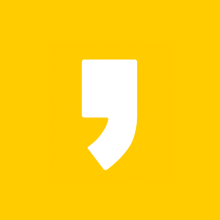개인적으로 사용을 하는 컴퓨터라면 더군다나 중요한 각종 파일들이 있는 경우라면 보안에 상당한 신경을 써주어야 하겠는데요. 이를 위한 가장 기본적인 실천사항 한가지 바로 부팅시에 비밀번호를 입력할 수 있도록 설정을 하는 것이라고 할 수가 있겠습니다.
하지만 굳이 보안에 신경써야할 경우가 아니라 한다면 암호를 입력하는 절차가 상당히 귀찮고 번거롭게 느껴질 수 밖에 없는 일인데요. 그래서 간단하게 전해드리고자 하는 이야기 한가지 바로 윈10 암호를 입력하는 과정을 생략할 수 있는 설정에 관한 이야기가 되겠습니다.
이를 위한 가장 첫 단계는 실행창을 열어주시는 것이라고 할 수가 있겠는데요. 윈도우 버튼과 함께 R버튼을 눌러주시게 되면 실행창이 열리는 것을 확인하실 수가 있으시겠습니다.
실행창이 열리는 것을 확인하셨다면 열기라는 오른쪽 공간에다가 netplwiz라는 명령어를 입력하시고서 엔터를 눌러주시면 되겠습니다. 엔터를 눌러주시면 사용자계정이라는 제목의 새로운 창이 하나가 나오게 되는 것을 확인하실 수가 있겠는데요.
사용자 계정 창의 상단에 있는 사용자라는 탭을 눌러주시고서 하단에 있는 사용자 이름과 암호를 입력해야 이 컴퓨터를 사용할 수 있음(E)라는 항목 앞에 있는 네모칸을 클릭하여 체크 표시를 해제해주시면 되겠습니다.
반대로 암호를 사용해야 하는 경우라면 해당 항목에 체크를 해주신 다음 확인을 눌러주시면 되겠습니다. 간단한 과정을 통해서 비밀번호 입력 과정의 설정이 가능하게 되겠는데요.
다들 쉽게 잘 따라와주셨으리라 생각을 하는데요. 앞서서 말씀을 드린 것처럼 중요한 파일의 저장으로 인해 반드시 개인적으로 사용을 해야만 하는 컴퓨터라면 반드시 암호를 지정해주시는 것이 중요하지 않을까 생각을 합니다. 좌우지간 간단한 설정 알아두시길 바라고 저는 다음에 또 인사드리겠습니다.